Számítógépek hp - hiba nincs elegendő lemezterület
Tippek a jobb keresési eredményekhez
- Helyesírás-ellenőrzés beíráskor és elrendezése terek - például: „Papírelakadás”
- A terméket modell neve: - Példák: "laserjet pro p1102", "DeskJet 2130"
- A cikkszám: - Példák: „LG534UA”
- Adjon meg kulcsszavakat a termék nevét: - Példák: „LaserJet M1120 papírelakadás”, „HP 250 G4 bluetooth”
- Adja meg a termék sorozatszáma, ami található egy matrica vonalkód csatlakoztatva a terméket
Ez segítségre van szüksége a keresést a termék nevét, számát, illetve a sorozatszámot?
Ez a dokumentum a HP számítógépek Windows Vista.
Üzenetet elegendő szabad tér jelenik meg minden alkalommal, amikor a Windows operációs rendszer indításakor, vagy amikor megpróbálja megnyitni a helyreállítási partíció (D :).
Ábra. Jelentések lemezterület hiánya
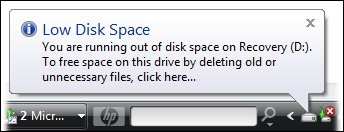
Cél a helyreállítási partíció (D :) - tárolására szükséges fájlokat a katasztrófa utáni helyreállítás, ha a művelet a rendszer instabillá válik. Drive Recovery (D :) valójában egy partíció az elsődleges merevlemez a számítógép, hanem egy külön fizikai lemez. A térfogata sokkal kisebb, mint a lemez mennyiség (C :). Ha a helyreállítási lemezt alkalmazunk (D :) fájl tárolására (pl MS Backup fájlokat a program), a lemez megtelik gyorsan, ami súlyos problémákhoz vezethet, amikor megpróbálják használni a rendszer-visszaállítási funkciót.
Ne tárolja a fájlokat a helyreállítási meghajtót. Egy disk recovery kell tárolni csak a fájlokat kapcsolódó rendszer-helyreállító.
Ábra. Helyezzük a lemezt D. Amint a Total Care Advisor
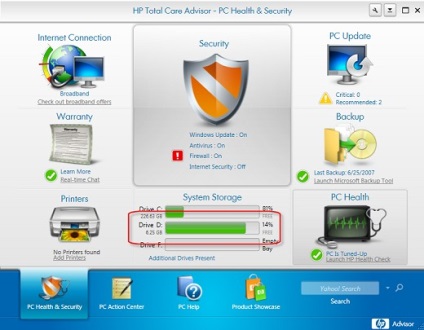
Megállítani a megjelenése helyhiány kommunikáció, távolítsa el a helyreállítási lemezt (D :) fájlokat nem kapcsolódó hasznosítás. Kövesse az alábbi lépéseket:
Mielőtt a következő lépéseket, akkor létre kell hoznia egy sor lemezeket a regenerálódásra. Ha egy rendszer hiba lép fel, a helyreállítási lemezek használhatók Újraélesztési rendszer.
Kattintson a Start jobb gombbal a Számítógép.
Tulajdonságok parancsra.
Kattintson a Rendszer védelem a bal oldalon.
Az „Automatikus visszaállítási pontok”, hogy megszünteti a lemez D. választás majd az OK gombra. Ha a D: meghajtón nincs kiválasztva, zárja be az ablakot.
Ábra. Tab "System Protection", a D: meghajtón nincs kiválasztva
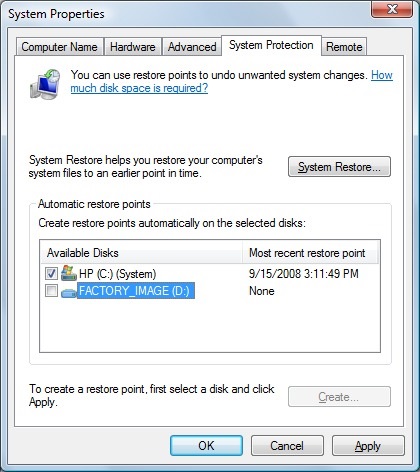
Kattintson a jobb gombbal a Start majd válassza az Intéző az All Users.
Mielőtt törli a mentési fájlok és mappák meg kell látni a rejtett és rendszerfájlokat az alábbiak szerint:
Ide Windows Intézőt, és nyomja meg az Alt billentyűt, hogy megjelenjen a menüsor ebben az ablakban.
A „Fájl” menüben válasszuk az Eszközök. majd - Mappa beállításai.
Ábra. Settings mappa
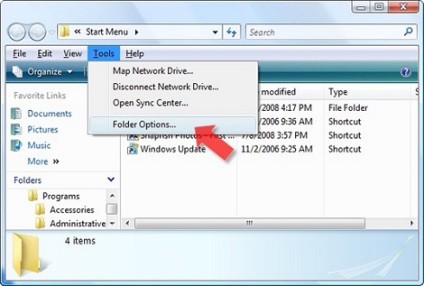
Válassza a Nézet fülre.
Válassza Rejtett fájlok és mappák. törölje a mezők elrejtése operációs rendszer védett fájljainak, majd az OK gombra.
Ábra. Mappa beállításai: lap „View”
A „Folder Options” a Windows Intézőben kattintson duplán a meghajtó ikont Recovery (D :)
Ha megjelenik egy ablak jelenik meg: „Te nem férnek ebbe a mappába.” Kattintson a Folytatás gombra.
Ha korábban másolt vagy létrehozott fájlokat a helyreállítási meghajtó (D :) és szeretné menteni, másolni őket egy másik meghajtóra, például C.
Keresse meg és törölje az összes fájlt, amelyek korábban már elmentett disk recovery (D :).
Ne törölje a társított fájlok helyreállítása a rendszer! Ne távolítsa el behajtás, $ RECYCLE.BIN, csomagtartó, LE, PC-Doctor pcdr előfeszítettségének! Ellenkező esetben problémák merülhetnek fel, ha visszaállítja a rendszert. Ha nem biztos benne, akkor jobb, ha nem törli a fájlt.
Nyomja meg a Shift + Delete. véglegesen törölni fájlokat.
Ahhoz, hogy a program törlése fájlok MS Backup (MS Backup fájlok nem helyreállítási fájlokat), megtalálja és törölje a mappát a neve megegyezik a számítógép neve a helyreállítási partíció (D :). Például, ha a számítógép neve BOB-PC, a könyvtárat, ahol a backup fájlokat is nevezik BOB-PC, és el kell távolítani.
Ábra. Tárolt fájlok a helyreállítási partíció a számítógép különböző lehet.
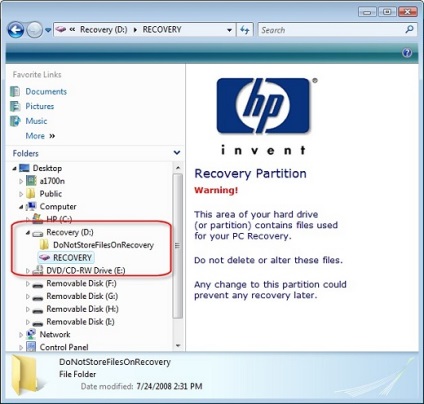
Állítsa vissza az eredeti beállításokat „Folder Options” az alábbiak szerint.
Válassza az Eszközök. Mappa beállításai.
Jelölje be a dobozokat ne mutassa a rejtett fájlokat és mappákat és elrejtése operációs rendszer védett fájljainak.
Zárja be az Explorer ablakot. „Nincs elegendő lemezterület„többé nem jelenik meg. A következő alkalommal, amikor megnyitja a Microsoft Backup programot adjon meg egy másik külső meghajtó a mentéseket.